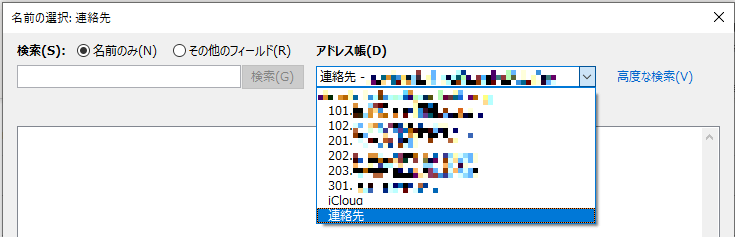
Outlookで、削除した連絡先がメール作成画面のアドレス帳選択で表示される場合の対応方法
Outlookでアドレス帳をフォルダごと
削除/編集したはずなのに
メール送信画面でアドレス帳から
アドレスを選択しようとすると
削除したはずのフォルダが表示されていて
どれが正しいのかわからなくなってしまう。。。
なんてことはないでしょうか?
長くOutlookを使っていると
アドレス帳を整理する場面も出てきます。
が、削除ずみフォルダに残っていたりすると
メール作成の際にアドレス帳を選ぶところで
古いものが表示されてしまうことがあります。
本来であれば、対象のアイテムを削除すればよいのですが
手っ取り早く、きれいにする方法をお伝えします。
結論:削除済みアイテムフォルダー内のアイテムを削除して解決
削除済みアイテムフォルダーを空にする
(すべて削除する)ことで解決します。
ただし、削除ずみアイテム内のアイテムが
戻せなくなるので、その点はご注意ください。
事象について
1.アドレス帳をフォルダ含め整理します。
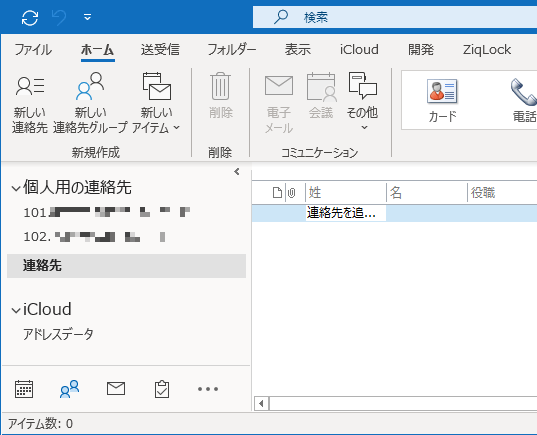
2.メール作成画面でアドレス帳プルダウンをすべて表示すると、削除/編集したはずの項目が表示されることがあります。
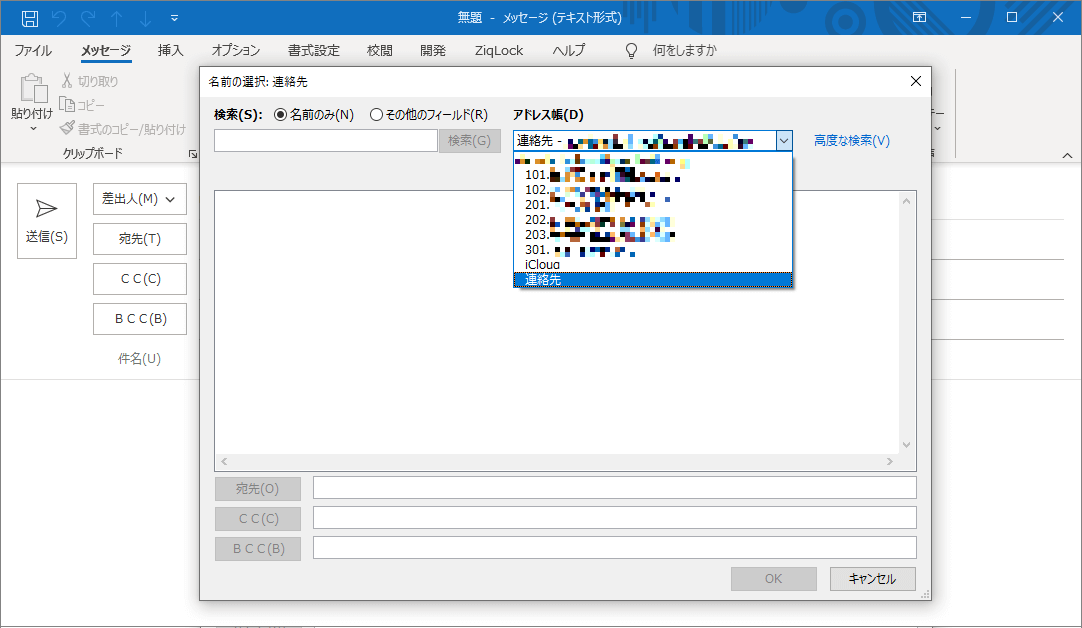
解決手順:削除済みアイテムフォルダーを空にする
1.Outlookのメニューで「ファイル」を選択します。
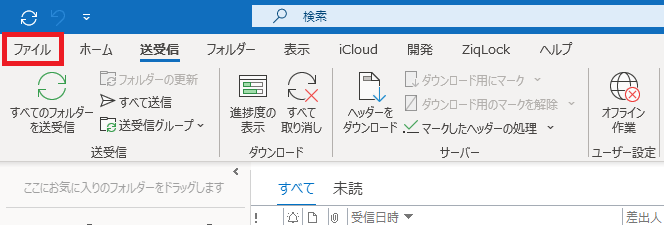
2.「ツール」をクリックし「削除済みアイテムフォルダーを空にする」を選択します。
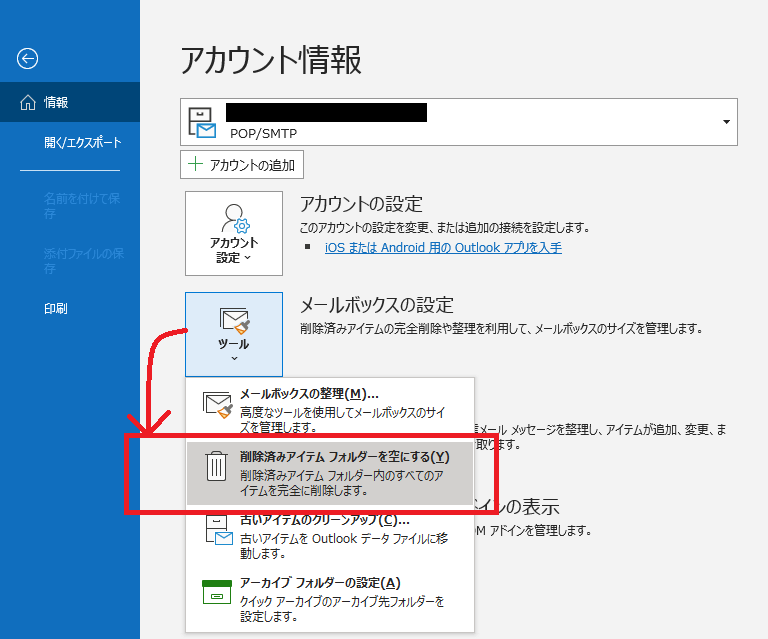
3.メール作成画面でアドレス帳プルダウンをすべて表示すると、不要な項目が削除されています。
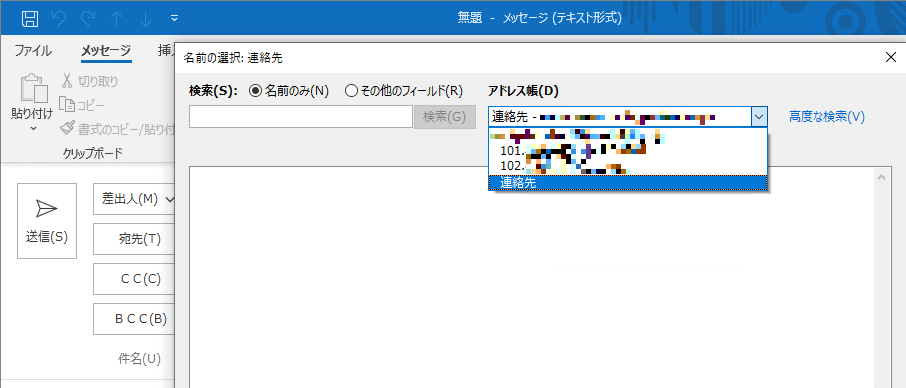
※アドレス帳プルダウンが更新されない場合は、Outlookを再起動してみてください。
その他)参考書籍
Outlookを仕事で使うならこの本を一読することをお勧めします。環境や社内ルールによってはすべてを活用できるわけではないですが、初心者には一読する価値があります!
■アウトルック最速仕事術
リンク
パソコンに不慣れな方、これから社会人として会社でパソコンを使う方、作業時間短縮や効率化を考えている方などはこちらも合わせて読みましょう!
■脱マウス最速仕事術――年間120時間の時短を実現した50のテクニック
リンク
こちらはセットで読むと一通り業務で使う知識が得られるので、新入社員向け教育資料としてよいかと思います。
■パソコン[最強]時短仕事術 超速で仕事するテクニック
リンク
■最速ショートカットキー―仕事が必ず速くなる一生モノのテクニック (IT×仕事術)リンク
■アウトルック[最強]時短仕事術 〜メール処理をスグに片付けるテクニックリンク
■Word[最強]時短仕事術 成果を出す! 仕事が速い人のテクニックリンク
■エクセル[最強]時短仕事術 瞬時に片付けるテクニックリンク
■Excel関数[最強]時短仕事術 誰も教えてくれない!仕事がラクになるテクニック IT×仕事術リンク
■Excel自動化[最強]時短仕事術 マクロ/VBAの基本&業務効率化の即効サンプル (IT×仕事術)リンク
■PowerPoint[最強]時短仕事術 もう迷わない!ひと目で伝わる資料作成 IT×仕事術リンク
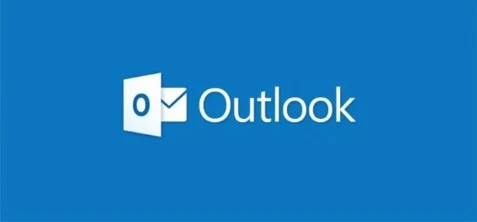

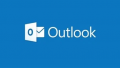
コメント